- Les erreurs de Windows Installer peuvent être assez graves car elles peuvent empêcher votre système d'exploitation d'installer des logiciels.
- Un bon exemple d'une telle erreur est l'erreur 0x80300002 de Windows Installer.
- Pour des guides plus similaires, sachez que nous avons un Hub dédié aux erreurs du programme d'installation de Windows 10.
- D'autres correctifs peuvent être trouvés en accédant à notre Page d'erreurs de Windows 10.
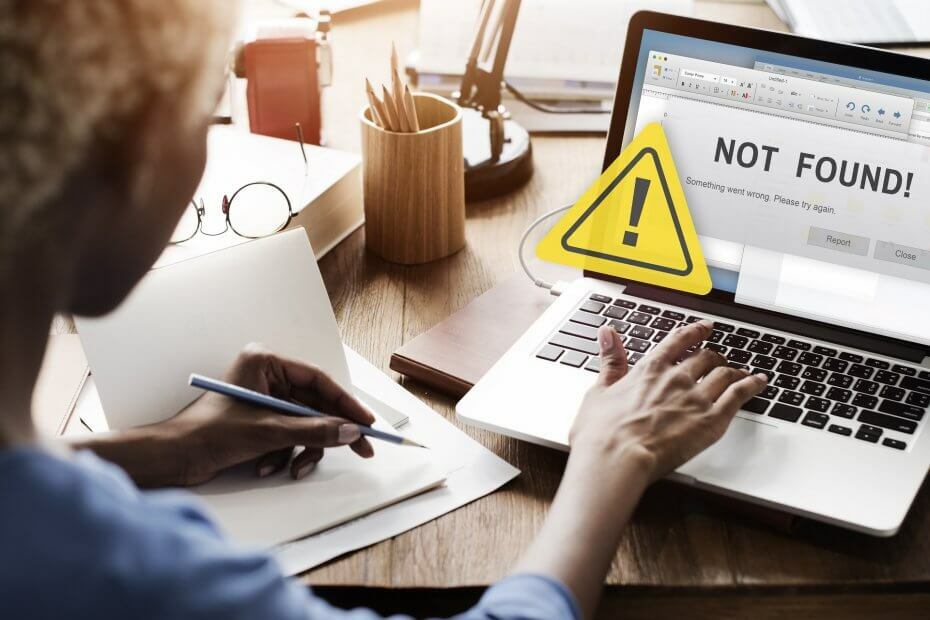
Ce logiciel maintiendra vos pilotes opérationnels, vous protégeant ainsi des erreurs informatiques courantes et des pannes matérielles. Vérifiez tous vos pilotes maintenant en 3 étapes faciles :
- Télécharger DriverFix (fichier de téléchargement vérifié).
- Cliquez sur Lancer l'analyse pour trouver tous les pilotes problématiques.
- Cliquez sur Mettre à jour les pilotes pour obtenir de nouvelles versions et éviter les dysfonctionnements du système.
- DriverFix a été téléchargé par 0 lecteurs ce mois-ci.
Vous avez donc le
les fenêtres InstallateurErreur 0x80300002. Cela signifie que le système ne peut pas être installé sur le cloison vous avez indiqué parce qu'il y a quelque chose qui ne va pas avec la partition ou le support à partir duquel vous installez le système.Si vous avez l'erreur 0x80300002, vous voyez probablement ceci sur votre écran: Nous n'avons pas pu installer les fenêtres à l'endroit que vous choisissez. Veuillez vérifier votre lecteur multimédia. Voici plus d'informations sur ce qui s'est passé: 0x80300002.
Cela semble sérieux et compliqué, mais ne paniquez pas. L'ordinateur peut sentir votre panique et l'utiliser contre vous. Bien sûr que non! Nous allons régler cela ensemble en un rien de temps.
Comment corriger l'erreur 0x80300002 de Windows Installer ?
1. Vérifiez les médias
La première chose que vous devez vérifier est le support à partir duquel vous installez le système Windows. Si vous le faites à partir d'un DVD amorçable, une égratignure, ou juste un vieux disque pourrait être le pistolet fumant ici.
Une approche plus subtile consisterait à vérifier s'il existe des problèmes de compatibilité entre le support et le BIOS.
Si vous installez Windows 10 à partir d'un disque dur externe ou SDD, et qui est basé sur GPT (GUID Partition Table), alors votre BIOS doit être défini sur UEFI et si le support est basé sur MBR (Master Boot Record), votre BIOS doit être défini sur Legacy.
Cela semble compliqué, mais si vous ne connaissez ni l'un ni l'autre, le moyen le plus simple de résoudre le problème consiste à basculer le mode de démarrage du BIOS. Vous trouverez l'option dans le Botte section.
Entrer dans le BIOS semble trop compliqué? Consultez ce guide pour plus d'informations.
2. Créer un autre lecteur amorçable
- Insérer un travail clé USB.
- Ouvert Invite de commandes en appuyant sur la les fenêtres Bouton + R, puis tapez cmd.
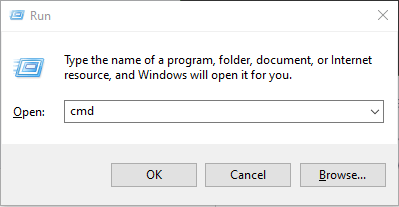
- Lorsque la nouvelle fenêtre s'ouvre, tapez partie disque pour exécuter le partitionnement de disque outil.
- Dans la nouvelle fenêtre, tapez disque de liste pour trouver tous les lecteurs sur votre ordinateur et les supports externes.
- Bien sûr, il s'agit pour vous d'identifier le bon lecteur.
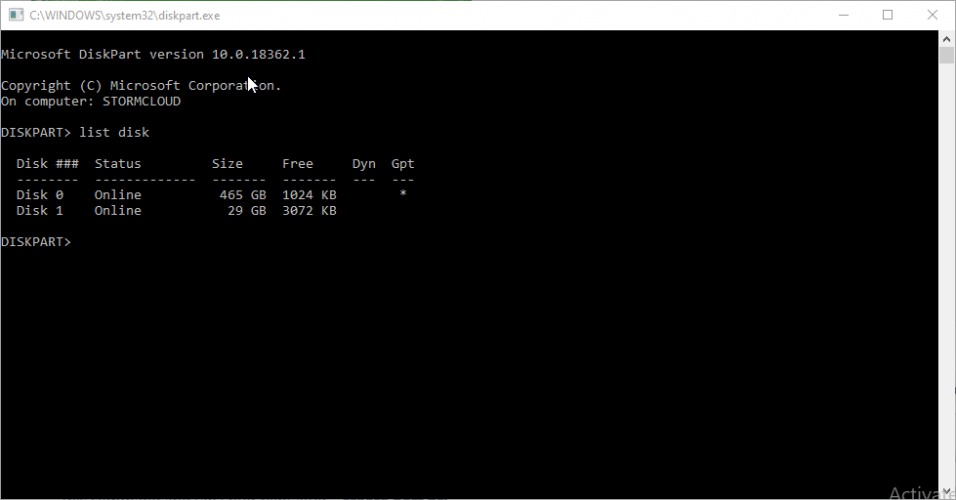
- Bien sûr, il s'agit pour vous d'identifier le bon lecteur.
- Taper disque X (où X est le numéro correct du lecteur) pour le sélectionner puis entrez faire le ménage pour effacer toutes les informations de configuration et les données du lecteur.
- Pour créer une autre partition sur le type de lecteur créer une pièce pri, ensuite sélectionnez la partie 1 pour le sélectionner.
- L'étape suivante consiste à le formater, alors entrez la commande formater fs=ntfs rapide.
- Pour activer le type de partition nouvellement formaté actif.
- En supposant que vous ayez le image pour Windows 10 prêt, enregistrez-le à la racine du périphérique de stockage USB.
Si vous avez besoin d'informations supplémentaires sur la façon de créer une clé USB amorçable Windows 10 UEFI, suivez les étapes simples de cette guide pratique.
3. Recréer toutes les partitions
Si rien de ce que vous avez lu jusqu'à présent n'a fonctionné, vous devrez recommencer à zéro, ce qui signifie recréer à nouveau toutes les partitions. Ne t'inquiète pas car ce n'est pas si compliqué.
Redémarrez simplement l'installation jusqu'à ce que vous trouviez la partie où le système vous demande où installer les fenêtres (Où voulez-vous installer les fenêtres?).
Là, vous aurez la possibilité de supprimer les partitions et c'est ce que vous devez faire. Supprimez toutes les partitions, puis utilisez le Nouveau bouton pour créer de nouvelles partitions.
Vous n'avez besoin que d'une seule partition principale pour installer le nouveau système, vous n'avez donc pas besoin d'approfondir la création des autres. Vous pouvez le faire après avoir installé avec succès le nouveau système.
Bien sûr, continuez l'installation et, espérons-le, sautez de joie à la fin. Si vous avez d'autres questions ou suggestions, laissez-les dans la section commentaires ci-dessous et nous ne manquerons pas de les vérifier.
Questions fréquemment posées
Des erreurs d'installation de Windows se produisent chaque fois que vous essayez d'installer un nouveau logiciel et le processus est interrompu par une erreur système.
L'une des raisons pour lesquelles un programme peut ne pas s'exécuter sur votre système d'exploitation est qu'il peut ne pas être compatible avec.
Si vous téléchargez un logiciel qui dit qu'il est compatible avec votre système d'exploitation, assurez-vous d'avoir le installateur avec la bonne architecture pour votre système d'exploitation.


